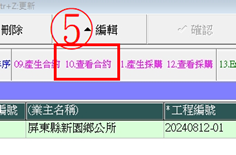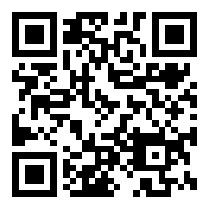營造業會計軟體:課程指南
本課程指南能幫助您迅速掌握系統操作,課程內容從認識系統、基礎操作、資料建檔開始,逐步深入工務、財務、會計等所有子系統模組。透過實務案例與操作重點整理,讓您快速熟悉軟體應用,加速系統導入。
【01.系統導入課程】
教學影片請點我
本課程將以細部解說的方式,帶領學員從零開始逐步學習系統操作,是全員必修的課程。
①課程內容:
1.系統登入與啟動
2.系統介面概覽
3.基本資料建檔
4.標單匯入與處理
5.費用單操作 (簡化作帳模式)
6.資料查詢技巧
7.系統介面佈局 (瀏覽窗格、單頭、明細)
②適合對象:全員。
③課程時數:120分鐘
【02.系統演示】
教學影片請點我
①內容:
1.系統概述:標單貼入系統,可自動產生合約書和估驗單,並追蹤工程的應收帳款、成本和利潤,以及廠商的應付帳款。
2.工程建立:從建立新的工程案件開始,例如龍潭工程和大溪工程。
3.標單處理:可以將標單直接複製貼上到系統中,系統會自動處理。
4.合約預算:標單資料可以轉換為執行預算,並產生合約書。
5.估驗請款:合約書可產生估驗單對業主請款。
6.業主帳款統計表:對業主應收帳款、保留款自動統計。
7.費用成本:系統記錄廠商請款費用成本,可區分工程款、或零用金申請。
8.工程利潤統計表:自動計算每個工程利潤與利潤比率。
9.廠商費用統計表:分項統計每家下包廠商的應付帳款。
10查價功能:以關鍵字即可查詢歷史價格。
②適合對象:全員。
③課程時數:24分鐘
【03.標單導入系統】
教學影片請點我
①課程內容:
實機示範操作精簡底稿:報價與編列執行預算,涵蓋以下核心功能講解:
1.標單匯入:可直接從Excel標單內容複製貼入系統。
2.報價管理:根據標單進行估價作業,並可用關鍵字進行查價。
3.預算編列:可直接從精簡底稿編列執行預算,並進行發包作業。
4.會計整合:由精簡底稿所產生之採購單可整合後續廠商計價,產生之合約書後續可整業主估驗,二者皆可拋轉會計傳票。
②適合對象:工務人員、負責備標者、編列執行預算者、會計人員。
③課程時數:6分鐘
【04.預算控管成本】
教學影片請點我
①課程內容:
1.執行預算控管成本:包括發包、廠商計價。
2.數位看板即時分析:「預算執行分析表」、「成本執行分析表」
3.自動攔截異常警示:發包控制計價、超過預算紅字警示。
4.比對分析一目了然:超過預算系統進行「比對分析」,追溯憑單與原因。
②適合對象:工務人員、會計人員。
③課程時數:5分鐘
【05.發包計價】
教學影片請點我
①課程內容:
1.發包控管計價:發包資料可自動產生計價單,並在計價超出發包時自動攔截控管。
2.開口合約處理:系統提供開口合約計價模式,不受發包數量與金額限制。
3.計價自動累計:自動顯示發包、前期計價累計、本期計價及本期累計數量與金額。
4.計價款項管理:保留款、預付款、廠商暫借款等管理功能。
5.代做扣款管理:提供代做扣款查詢與管理功能,列示應扣款廠商、金額及項目,並可回溯查看原始計價單。
6.應付帳款管理:計價單可即時查詢應付帳款沖銷狀況,顯示已沖銷及未沖銷的應付帳款餘額。
7.會計總帳整合:計價單可自動拋轉會計傳票,實現財務會計的自動化整合,無需人工建立傳票。
②適合對象:工務人員、會計人員。
③課程時數:14分鐘
【06.業主合約估驗】
教學影片請點我
①課程內容:
1.系統自動產生合約與估驗單。
2.支援工程追加減與估驗管理。
3.工程款項與應收帳款追蹤。
4.應收帳款與財務會計整合。
5.會計總帳全面整合。
②適合對象:工務人員、會計人員。
③課程時數:9分鐘
【07.零用金】
教學影片請點我
①課程內容:
1.費用單功能:可區分公司支出與工程支出的零用金。
2.查支出明細:可查詢零用金的詳細支出記錄,並用關鍵字快速找出特定物品的購買價格。
3.支出明細表:記錄每筆支出的時間、項目、內容、是否有發票或收據,並標明是公司支出還是工程支出。
4.查統計分析:依據不同項目(如加油、五金等)進行分類統計,隨時可了解零用金的花費流向。
②適合對象:會計人員。
③課程時數:4分鐘
【08.工程押標金】
教學影片請點我
①課程內容:
阿拉法電腦「營造業會計軟體」幫助您快速掌握工程押標金保證票的管理與追蹤。
1.系統自動拋轉會計傳票:開立保證票時系統可自動從應付票據檔將其拋轉為會計傳票,簡化會計處理流程。
2.系統已預設存出保証票據與應付票據會計科目:開立保證票時,會產生一筆存出保證票據的借方分錄和一筆應付票據的貸方分錄。這兩筆分錄清楚地記錄了是哪個工程保證票、與票據流向。
3.利用會計科目查詢保證票狀態:您可以透過查詢會計科目1941 (存出保證票) 來追蹤保證票的狀態。系統會顯示開票日期、受款單位、金額以及是否有沖銷記錄。如果沒有沖銷,表示票據仍在外部,有餘額。
4.透過應付票據系統的「票況」欄位:查詢所有保證票的目前狀態。
5.「票況」查詢顯示未退還的保證票:選擇「保證票」作為查詢條件,系統會列出所有目前仍在外部,尚未退還的保證票,例如範例中顯示還在「市公所」的一張保證票。
②適合對象:會計人員。
③課程時數:5分鐘
【09.綜合查詢,會計帳簿,財務報表】
教學影片請點我
①課程內容:
本課程主要解說財務會計系統的應用。
1.總分類帳與綜合查詢工具:系統能提供會計傳票系統生成的帳目,並透過「綜合查詢」工具進行快速查找,例如查詢特定工程的總成本。
2.工程成本查詢與核對:示範如何利用工程編號和會計科目(如「工程成本」)查詢特定工程的會計分錄及總金額,並與「工程損益表」的數據進行核對,確保數據的一致性。
3.明細帳與總帳的對照功能:系統提供分錄明細帳與財務結算的損益表成本,可讓使用者進行比對,確保兩者數據符合。
4.發票號碼追蹤原始資料:系統能根據會計師提供的發票號碼(即使只是部分號碼),快速查找出相關的會計傳票,簡化了從大量資料中尋找特定發票的過程。
5.從傳票追溯計價單:查找到特定會計傳票後,系統允許使用者直接從傳票追溯並打開當時產生該筆分錄的原始計價單,了解交易的詳細內容(如工程項目、數量、金額等)。
6.原始憑證附件功能: 計價單上具備附件功能,使用者可以將當時請款的相關照片、簽單等原始憑證附件上傳,方便日後查閱和提供給會計師。
7.系統整合查詢多方資訊: 系統能夠整合查詢會計帳務、損益表,並追溯原始單據和憑證,提供全面的財務資訊查詢功能。
②適合對象:會計人員。
③課程時數:7分鐘
【10.工程成本、工程利潤、工程結算】
教學影片請點我
①課程內容:
營造工程與會計管理系統
1.工程估驗結算表:
提供工程全貌結算表,包含投標總金額、追加減金額、執行預算、實際成本與利潤。
詳列各工項的追加減狀況、執行預算、實際成本及差額。
系統自動計算預估利潤率和實際利潤率。
2.即時成本與利潤追蹤:
主管可隨時查看工程成本、利潤及收支狀況。
系統提供即時統計更新,顯示總收入、工程款成本等資訊。
3.明細查詢與追溯:
可點擊特定工項(如預拌混凝土、鋼筋)查看詳細成本明細。
顯示廠商計價日期、金額,並可追溯至原始計價單。
提供下載相關附件功能,例如鋼筋輻射檢驗證明。
4.工程利潤匯總表:
提供簡潔明瞭的工程利潤統計,顯示各類工程款成本(如模板、營造發包、鋁門窗等)。
協助計算單一工程的總體利潤。
5.公司整體管銷費用與利潤分析:
除了工程專案,系統也納入公司本身的管銷費用支出計算功能。
計算公司整體的利潤狀況,並可匯出Excel明細報表。
6.工程收支對照表:
清晰呈現工程的收入與支出,左側為收款記錄,右側為付款記錄。
計算工程實際放入口袋的錢以及從口袋拿出去的錢,提供現金流概況。
7.年度損益表:
提供年度每月損益統計,包含收入、成本、薪資及公司其他支出。
協助追蹤每月及全年度的損益狀況,方便進行財務分析。
②適合對象:工務人員、會計人員。
③課程時數:7分鐘
【快速上手】
第一章:系統登入
1. 系統啟動與登入流程:
◆系統啟動
1.1 主機啟動閃電:在主機桌面上,找到「閃電」圖標,雙擊啟動。啟動後,右下角會顯示閃電圖案,表示主機「閃電」已啟動。
※注意:僅主機需要啟動「閃電」,分機無需此步驟。![]()
1.2 分機連線:主機「閃電」啟動後,分機才能連線至系統。
1.3登入流程
在主機或分機的桌面上,找到應用程式圖標,雙擊開啟。![]()
開啟登入系統視窗後:
①伺服器名稱:通常預設為主機名稱或IP地址,已由工程師設定完成。若無法連線,聯繫工程師確認是否因為IP變動所造成。
②專案名稱:從下拉選單選擇專案名稱「Decorating」。
③點擊「執行」按鈕,系統將載入專案。
接著出現用戶登錄視窗
①輸入用戶編號(如001),由工程師預設分配,用戶密碼:暫無須輸入,保留空白即可。
用戶編號可在不同分機使用,類似提款卡概念可到各台提款機使用,輸入編號登入後即有被授予的操作權限。
②選擇資料庫(如PCcost01),代表公司帳套。
③點擊「確定」,系統開始後端運作,完成登入。
※注意:初次使用無需設定密碼,後續資料建檔後可隨時設定用戶密碼。
第二章:系統介面導覽
1.主選單
•位置:位於畫面頂部,包含所有功能選項。
•功能:所有操作功能均可從主選單存取,例如「A建檔」用於建立基本資料。
•範例:點擊「A建檔」→「4.業主檔」,即可進入業主資料輸入介面。![]()
2.系統架構圖
•位置:主畫面左上方紅色標籤「工程會計第e高手」。
•功能:點擊後顯示系統架構操作表單連結路徑(例如:中央位置第一個按鈕「工程估價與預算」)。
※注意:首次開啟表單可能因載入功能而稍慢,第二次開啟速度加快。
3.電子書操作捷徑
•位置:主畫面左方垂直區塊。
•功能:類似教科書章節結構,點擊加號展開章節,顯示操作路徑。
•用途:以模擬系統導入順序、工程執行順序編排系統操作章節。
4.快速按鈕
•位置:主畫面正上方第二排按鈕。
•功能:提供常用表單快速進入捷徑。![]()
5.系統流程圖操作區塊
•位置:主畫面中央大區塊。
•功能:根據模組流程圖編排操作路徑。
•範例:點擊「採購單」即可進入採購流程相關操作表單。
6.數位看板
• 位置:主畫面底部。
•功能:查詢統計分析報表。
•用途:輔助企業管理者快速掌握公司、工程營運資訊。![]()
7.登入用戶資訊
•位置:主畫面左下角。
•功能:顯示當前登入的用戶編號,確認操作者身份。![]()
第三章:基本資料建檔
1 業主檔建立
1.1 進入業主檔:
點擊主選單「A建檔」→「4.業主檔」,開啟業主資料輸入表單。
1.2 新增資料:
①點擊頂部「新增」按鈕,游標停在「業主編號」欄位(黃底色),點擊欄位使游標焦點閃爍即可開始輸入。
輸入資料:
②業主編號:依業主、機關編號輸入(如A0001)。
③業主名稱:輸入完整名稱(如屏東縣新園鄉公所、阿順伯建設有限公司)。
④簡稱:輸入簡易名稱(如屏東新園鄉、阿順伯),便於報表顯示。
其他欄位按字面含意填寫。
儲存資料:
⑤點擊「確定」按鈕存檔,右上角點叉關閉表單。
※注意:業主編號一經儲存不可修改,若需更正,需刪除後重新輸入。
2.工程檔建立
2.1 進入工程檔:
點擊「A建檔」→「1.工程檔」,開啟工程資料輸入表單。
2.2 新增工程檔資料:
①點擊「新增」按鈕,游標停在「工程編號」欄位。
②輸入工程編號(如20240812-01,最多15碼)。
③工程簡稱:輸入簡短名稱,控制在10字以內,避免報表顯示溢位。
④工程全稱:輸入完整標案名稱、或工程名稱。
⑤業主編號:點擊右側三點小按鈕,選擇已建立的業主編號(如A0001)。
儲存資料:
⑥點擊「確定」存檔,右上角點叉 關閉表單。
※注意:
•工程編號不可重複,如若工程編號重複系統會自動攔截。
•業主名稱欄位為唯讀,自動從業主編號帶入,避免手動修改造成資料不一致。
3.1 進入員工檔:
點擊「A建檔」→「3.員工檔」,開啟員工資料輸入表單。
3.2新增資料:
①點擊「新增」,輸入員工編號(如001)與姓名(如張順景)。
②性別與出生日期等欄位按實際填寫。
③薪資欄位:
日薪制:日薪欄位輸入日薪金額,時薪金額(日薪÷8)。
月薪制:日薪欄位直接輸入月薪金額。
(若暫不需薪資管理,可僅填寫必要欄位(編號、姓名))。
④儲存資料:
點擊「確定」存檔,關閉表單。
※注意:員工薪資資料不公開,無法直接串聯至其他表單,確保資料隱私。

4.工種檔與廠商檔建立
4.1 建立工種檔:將廠商依照工種分類,例如:提供原木的廠商、泥作的廠商、水電的廠商..等等不同工種。
點擊「A建檔」→「51.工種檔」,開啟工種檔輸入表單。
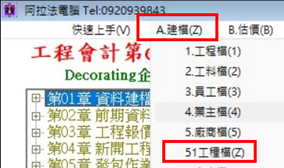
在工種檔點擊「新增」,輸入工種名稱(如原木)、類別說明自動帶入,點擊「確認」存檔。
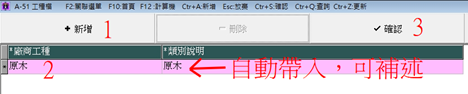
4.2 進入廠商檔:
點擊「A建檔」→「5.廠商檔」,開啟廠商資料輸入表單。
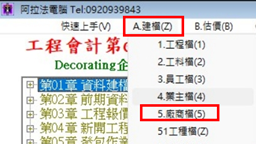
4.3 新增廠商檔資料:
①點擊「新增」,輸入廠商編號(如V999)與名稱(如阿拉法電腦)。
②工種:
點擊右側三點,選擇工種(如原木)。
4.儲存廠商資料:
③填寫簡稱、銀行帳號等欄位,點擊「確定」存檔。
※注意:輸入廠商銀行帳號,後續廠商計價沖帳報表會自動顯示帳號便於銀行櫃檯匯款。

第四章:Excel標單複製貼上與產生合約書
1 Excel標單複製貼上
1.1進入精簡底稿:
主畫面中央大區塊點擊「報價與預算」→「02.精簡底稿」,開啟表單。
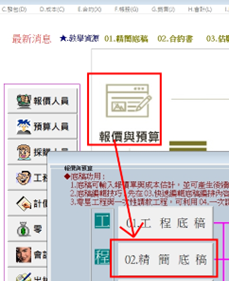
1.2新增底稿:
①點擊「新增」,輸入底稿日期(預設當天,可改為如114 06 01)。
②選擇業主編號(如A0001)與工程編號(如20240812-01)。
③選擇員工編號(如001)。
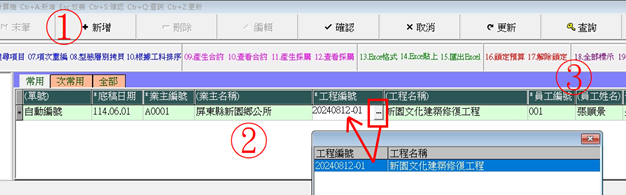
1.3貼上Excel資料:
①開啟標單Excel檔,選取項目區塊(從項次到備註)。
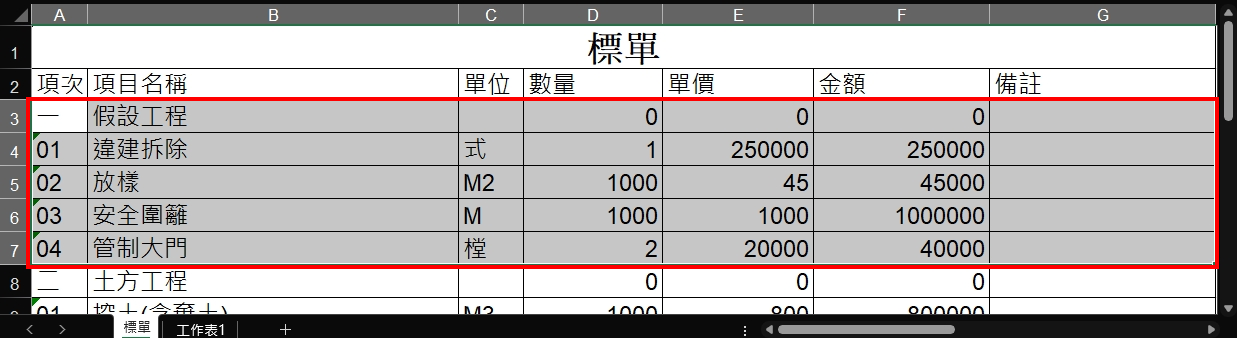
②複製資料(Ctrl+C),返回系統,點擊「Excel貼上」功能。
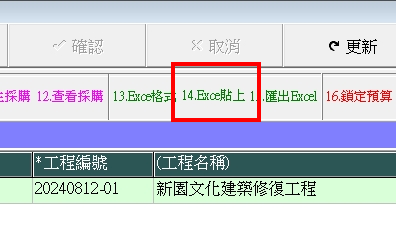
③檢查貼入資料,確保項次、項目名稱、單位、報價數量、報價單價、報價金額、備註等欄位對應正確。
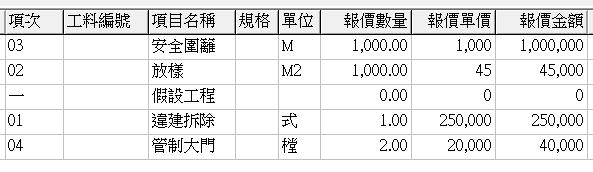
④確認資料正確無誤後,點擊「確認」存檔。
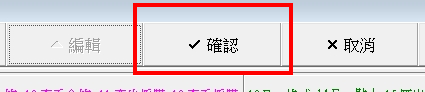
※注意:
•Excel轉入資料可能因格式內容有合併、公式、或其他設定,需事先回復最原始簡單狀態。
•若Excel資料包含空白列須事先刪除,避免貼入底稿產生空白列。
上述步驟整合圖示:
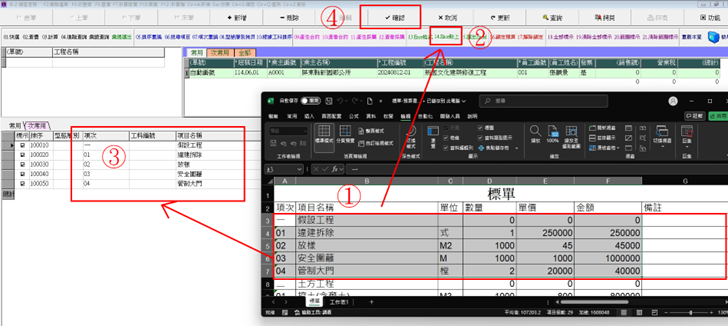
2.底稿計算與產生合約書
2.1 底稿計算:
①點擊「底稿計算」按鈕(須在資料瀏覽模式,非新增、編輯中模式),系統自動計算總金額與營業稅。
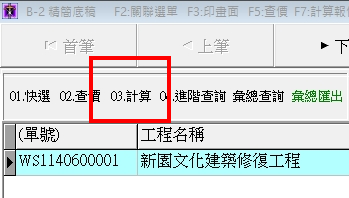
②確認計算完成後,檢查統計結果。
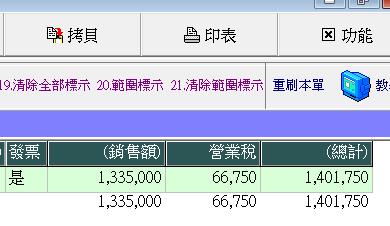
2.2鎖定預算:
③點擊「鎖定預算」,確保資料正確性,系統會攔截未鎖定操作。
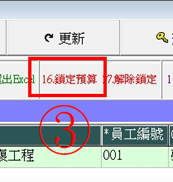
2.3產生合約書:
④點擊「09產生合約」,確認後生成合約書。
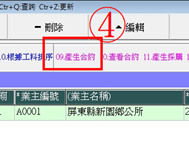
⑤點擊「查看合約」,開啟合約內容比對與底稿資料是否一致。